Как выйти из учетной записи Google ▷ ➡️ Stop Creative ▷ ➡️
Как выйти из учетной записи Google, Вы хотите отключить свою учетную запись Google от телефона или планшета, потому что вы хотите добавить другую учетную запись, но не знаете, как это сделать? Вы хотите отключить учетную запись Google от браузера, который вы используете в данный момент, потому что скоро другим людям придется использовать ее, но они не знают, что делать дальше? Если вы зададите себе эти вопросы, вам не о чем беспокоиться, потому что я здесь, чтобы помочь.
В этом руководстве я покажу как выйти из гугл аккаунта как на мобильных телефонах, так и на планшетах с Операционная система Android как в iPhone e IPad. Я покажу вам процедуры для выполнения этой операции, как из конфигурации устройства, так и из веб-браузер ты используешь. Кроме того, я объясню, как отключить учетную запись Google также через ПК.
Как выйти из аккаунта Google на Android
 Для этого войдя в настройки (значок с символ шестерни находится на главном экране), нажав счет.
Для этого войдя в настройки (значок с символ шестерни находится на главном экране), нажав счет.На появившемся экране коснитесь Google, чтобы получить доступ к списку учетных записей, связанных с используемым телефоном или планшетом Android. Теперь, если вы хотите отключить один из них, нажмите на него и в следующем разделе нажмите символ ⋮ что вы найдете в правом верхнем углу.
В контекстном меню нажмите> Удалить аккаунт а затем снова нажмите> Удалить аккаунтна экране, который показан вам. Таким образом, вы отключите аккаунт Google от устройства, которым вы владеете.
Если, с другой стороны, вы обратились к Google через браузер Google Chrome, запустите последний с помощью значка быстрого запуска на главном экране. нажмите кнопка ⋮ расположен в правом верхнем углу.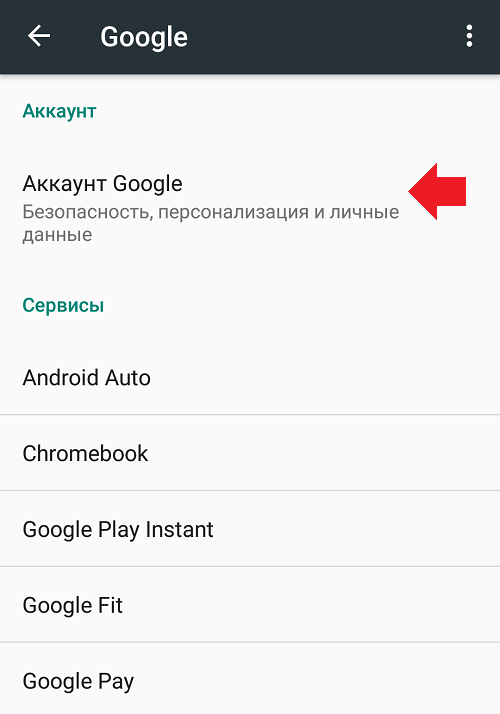
Нажмите на настройки и выберите имя пользователя в верхней части экрана.
После этого прокрутите экран и сначала коснитесь> Выйти из Chrome> выход, чтобы подтвердить отключение учетной записи Google от сеансов браузера.
Также можно зайти на сайт account.google.com или на любой сайт Google, найти миниатюрный Google в правом верхнем углу и нажмите на него. В появившемся новом экране нажмите>
Если на этом этапе вы хотите подключить новую учетную запись Google к своему устройству, все, что вам нужно сделать в настройках Android, — это перейти в раздел законопроект, или, в случае просмотра веб-страниц, нажмите кнопку войдите что вы найдете в Google.
Выйти из учетной записи Google на iOS
Если у вас есть iPhone o un IPadВы можете выйти из учетной записи Google из настроек iOS или из используемого браузера. Но мы идем по порядку.
Но мы идем по порядку.
Чтобы отсоединить учетную запись Google от iOS, запустите приложение настройки касаясь значка с символ шестерни что вы найдете на экране.
Прокрутите экран вниз и найдите Аккаунт и пароль.
В разделе счет, определить Адрес аккаунта Google или названия ваших приложений, например Gmail.
Теперь нажмите на отдельные элементы и на новом экране нажмите на текст Удалить аккаунт а затем подтвердите процедуру, нажав Удалить из iPhone.
Если, с другой стороны, вы зашли на сайт Google через браузер, нажмите цветной значок который вы найдете в правом верхнем углу, и в появившемся новом экране нажмите> выход чтобы отменить связь вашего аккаунта. Эта процедура действует на любом сайте службы Google.
Теперь, если вы хотите связать новую учетную запись Google с iPhone или iPad, перейдите в
Кроме того, если вы хотите подключиться со своей учетной записью к веб-службе Google через Safari или другой браузер, перейдите на их веб-сайт и нажмите кнопку войдите в правом верхнем углу.
Как выйти из учетной записи Google на компьютере
Если вы используете сервисы Google на своем ПК, процедура отключения учетной записи зависит от используемой операционной системы или приложения.
Windows
Если вы настроили учетную запись Google на ПК с операционной системой Окна 10, вы можете отключить его прямо в настройках операционной системы.
Доступ к панели настройки Окна 10, используя комбинацию клавиш Windows+ (S) или нажатием кнопки инициирование (значок флажка находится в нижнем левом углу экрана) и щелкнув значок с символ шестеренки.
На данный момент> счет > Почтовые аккаунты и приложенияв левой боковой панели.
Теперь нажмите на Адрес электронной почты Google вы связались с ПК и нажмите управлять.
На экране вы видите> Удалить аккаунт и подтвердите операцию, нажав удалять, Таким образом, вы отключите учетную запись Google от Windows 10.
MacOS
Если вы связали аккаунт Google с МакВы можете отключиться, открыв конфигурацию macOS. Для этого нажмите на значок с
В следующем окне нажмите Количество Интернет > Google, Затем нажмите кнопку с символом – находится внизу слева и подтвердите удаление учетной записи, нажав принимать.
Резервное копирование и синхронизация
Если вы используете программное обеспечение резервная копия и сроки de Google Drive, вы можете отключить связанную учетную запись Google с помощью процедур как в Windows, так и в macOS.
En Windowsнажмите на значок с символ речевого пузыря, находится в правом нижнем углу рядом с часами на панели приложения.
En MacOSвместо этого значок с символ речевого пузыря Он расположен в правом верхнем углу строки меню.
Откроется небольшой экран, на котором нужно щелкнуть значок с символ ⋮ справа.
выбрать предпочтения> настройки, на левой боковой панели и нажмите Отключить аккаунт.
Подтвердите операцию, нажав кнопку отключать.
Из браузера
Если вы используете веб-службы Google, такие как Gmail, Google Docs и Google Drive, вы можете отсоединить от них свой аккаунт Google, используя очень простую процедуру.
Что вам нужно сделать, это перейти на веб-сайт интересующей вас службы Google и щелкнуть значок в правом верхнем углу, который представляет
В этот момент в меню нажмите кнопку. выход, чтобы немедленно отключить учетную запись Google от веб-браузера.
Если вы получили доступ из нескольких браузеров, вам придется повторить эту процедуру для каждого из них, чтобы полностью отключить данные для входа в учетную запись Google от сеансов просмотра.
Еще одно решение, которое вы можете принять, — удалить связь между вашей учетной записью Google и мобильным устройством.
Для этого подключитесь к myaccount.google.com и перейдите на вкладку Доступ и безопасность.
Вы найдете слева.я искал Активность устройства и события связанные с безопасностью.в левой боковой панели.
На этом этапе в центре экрана найдите список устройств, с которыми связан аккаунт Google, и нажмите элемент Проверьте устройства.
Нажмите на одно из устройств, с которым вы хотите отключить учетную запись, и нажмите кнопку удаление, Наконец подтвердите процедуру, нажав кнопку еще раз удалениеВ появившемся окне отключить учетную запись от устройства и приложений.
Как выйти из электронной почты на телефоне. Как выйти из аккаунта Гугл на Андроиде
Владельцы смартфонов, работающих на базе операционной системы «Андроид», на собственном опыте знают, насколько важно вовремя привязать к аппарату активный «Гугл»-аккаунт. Но с этим аккаунтом часто возникают трудности: не обновляются данные, не синхронизируются контакты и так далее. А для чего вообще необходим «Гугл»-аккаунт?
Но с этим аккаунтом часто возникают трудности: не обновляются данные, не синхронизируются контакты и так далее. А для чего вообще необходим «Гугл»-аккаунт?
«Гугл»-аккаунт на «Андроиде»
Аккаунт в системе «Гугл» — это связующее звено между смартфоном и его владельцем. Синхронизировав телефон и почтовый ящик, юзер может свободно пользоваться «Плей Маркетом» — площадкой, где собраны лучшие приложения для смартфонов.
Проблем с привязкой почты к телефону почти не возникает. Достаточно подключиться к Сети, ввести логин и пароль. После активизации в смартфон добавятся контакты и данные, привязанные к почтовому ящику.
Проблемы возникают в тех случаях, когда пользователь не знает, как выйти и «Гугл»-аккаунта на «Андроиде». Столкнувшись с этой проблемой, владельцам смартфонов приходится задумываться даже об удалении аккаунта. Но отчаиваться не стоит. Существует три простых способа, как решить эту проблему.
Разбираемся, как выйти из «Гугл»-аккаунта на «Андроиде»
Если возникла необходимость сменить аккаунт, то сперва лучше воспользоваться самым простым способом. Итак, как выйти из «Гугл»-аккаунта на «»Андроиде»:
Итак, как выйти из «Гугл»-аккаунта на «»Андроиде»:
- Для начала необходимо подключиться к Сети.
- Затем пользователю потребуется перейти во кладку «Учетные записи».
- Из предложенного списка необходимо выбрать пункт «Гугл».
- Чтобы справиться проблемой того, как выйти из аккаунта «Гугл» на «Андроиде», пользователю понадобится открыть данные об учетной записи, которую необходимо деактивировать.
- В группе «Аккаунты» необходимо выбрать пункт «Настройки аккаунта». А в появившемся списке кликнуть по пункту «Удалить аккаунт».
Стоит отметить, что подобный способ выхода удалит все синхронизированные данные. Происходит это из-за того, что не существует такой функции, как выйти из «Гугл»-аккаунт на «Андроиде», не удалив его. Поэтому, прежде чем удалять, рекомендуется сохранить все контакты и важные данные на сторонний ресурс.
Смена пароля от аккаунта через персональный компьютер
Существует один способ, как выйти из «Гугл»-аккаунта на «Андроиде» через компьютер. Для этого пользователю понадобится сменить пароль своей электронной почты:
Для этого пользователю понадобится сменить пароль своей электронной почты:
- Чтобы сменить пароль аккаунта «Гугл», необходимо открыть страницу «google.com».
- Далее в верхнем правом углу щелкнуть по аватарке профиля и выбрать «Мой аккаунт».
- В новой вкладке откроются настройки профиля. Среди всех параметров кликнуть по пункту «Безопасность и вход».
- Далее прокрутить страницу до «Пароли и способ входа в аккаунт». Здесь можно увидеть, когда в последний раз был изменен пароль.
- Затем потребуется кликнуть по вкладке «Пароль». Пользователю будет предложено ввести действующий пароль от аккаунта. После он будет перенаправлен на страницу его изменения.
- Следующий шаг — сохранение новых настроек. После этого необходимо подключить смартфон к Сети. Данные обновятся, и аккаунт «Гугл» деактивируется.
Сброс до заводских настроек
Третий способ, позволяющий выйти и «Гугл»-аккаунта — самый радикальный. Его стоит применять только в тех случаях, когда первые два метода не принесли результатов:
- Сброс до заводских настроек на смартфоне поможет деактивировать «Гугл»-аккаунт.
 Но этот способ также удалит и абсолютно всю информацию с аппарата. Поэтому предварительно необходимо скопировать все данные на внешний накопитель.
Но этот способ также удалит и абсолютно всю информацию с аппарата. Поэтому предварительно необходимо скопировать все данные на внешний накопитель. - Прежде чем восстанавливать телефон до исходных параметров, необходимо убедиться, что смартфон заряжен. Далее открыть настройки гаджета. В группе «Система и устройства» выбрать пункт «Дополнительно».
- Затем перейти в конец списка и щелкнуть по пункту «Восстановление и сброс». Система потребует подтвердить выполнение операции. После получения согласия от пользователя, настройки смартфона будут сброшены до заводских.
Учетная запись пользователя, необходима для использования на Android-устройстве сервисов, предоставленных Google. Аккаунт содержит в себе личную информацию о зарегистрированном пользователе, чтобы в случае смены, поломки или потери устройства можно было получить к ней доступ, просто введя логин и пароль, восстановив данные.
Предназначение аккаунта
Google использует одну и ту же учетную запись сразу для всех своих сервисов – Play Market, YouTube, Google Docs и прочих.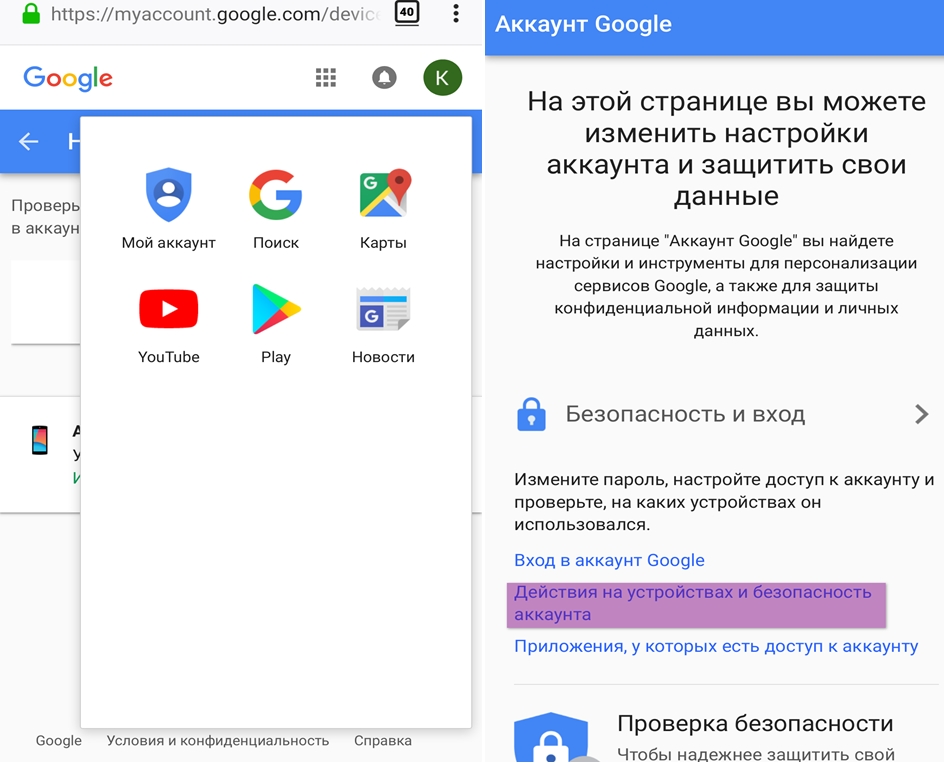 При первом включении телефона/планшета пользователю будет предложено залогиниться или создать новый аккаунт. Рекомендуется сделать это как можно скорее.
При первом включении телефона/планшета пользователю будет предложено залогиниться или создать новый аккаунт. Рекомендуется сделать это как можно скорее.Подводя итоги — Google-аккаунт нужен для:
Пользование телефоном без аккаунта будет неполноценным — нельзя будет скачать нужные программы, а также при технических проблемах будут утеряны личные данные, такие как фото.
Выход из аккаунта
Данная функция может пригодиться в случае, если вы собираетесь продавать устройство или же возникла необходимость зайти с другой учетной записи. Чтобы выйти из аккаунта Гугл (отвязать его), произведите следующие действия:- Перейдите в настройки и выберите пункт “Аккаунты”.
- Появится список прикрепленных к устройству аккаунтов, из которого нужно выбрать желаемый — то есть, Google.
- Откроется страница, содержащая личные данные и перечень разрешений.
 Здесь справа вверху нажмите на кнопку в виде трех точек. В открывшемся меню укажите последний вариант — “Удалить аккаунт.”
Здесь справа вверху нажмите на кнопку в виде трех точек. В открывшемся меню укажите последний вариант — “Удалить аккаунт.” - Помните, что данное действие не удаляет аккаунт полностью, а лишь разрывает его связь с устройством. Подтвердите, что хотите это сделать, щелкнув по кнопке “Удалить аккаунт” в появившемся окне.
Выход из учетной записи на смартфонах Samsung
Некоторые производители, в том числе Samsung, выпускают смартфоны со своими индивидуальными особенностями. Чтобы произвести выход на учетной записи смартфона Самсунг, следует проделать:Впрочем, в случае, если вы передаете свое устройство другому хозяину, можно применить и более радикальный метод — сделать откат до заводских установок, который подразумевает, в том числе и выход из всех имеющихся учетных записей. Не забудьте перед этим сохранить необходимые вам данные, чтобы их не потерять.
Также существует возможность разорвать синхронизацию Гугл с отдельным приложением.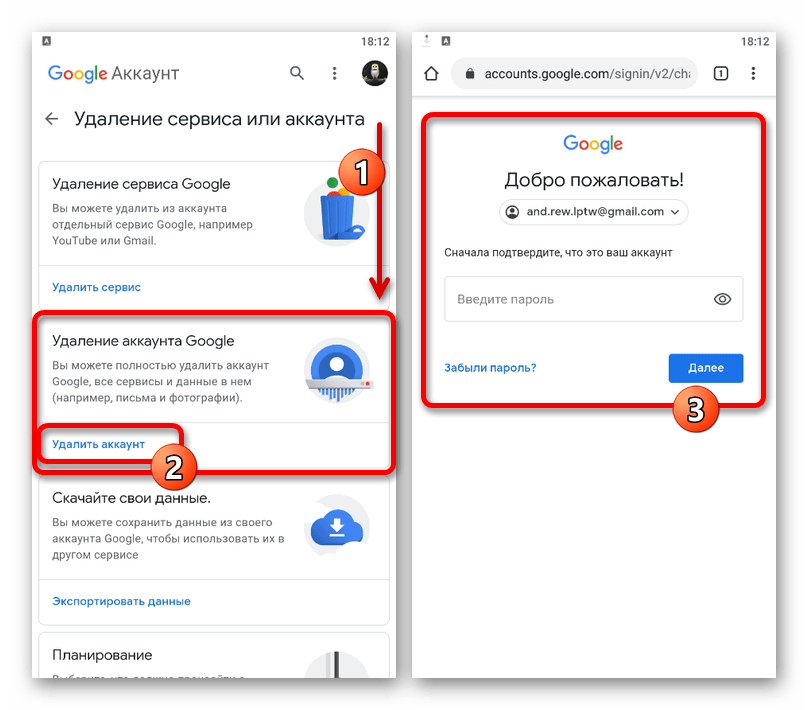 Для этого в настройках профиля нужно выбрать пункт “Настройки синхронизации” и снять желаемые галочки.
Для этого в настройках профиля нужно выбрать пункт “Настройки синхронизации” и снять желаемые галочки.
Прежде чем переходить к техническому вопросу «как подключить Gmail почту на Андроид», попробуем разобраться, чем сегодня стала электронная почта. Когда-то не было ни компьютеров, ни мобильной связи. Но была обычная почта, которая есть и по сей день. У каждого человека был свой адрес местожительства, и связанный с ним почтовый ящик, куда могла прийти корреспонденция.
3.
4.
5.
Теперь на минутку представим себе нереальную ситуацию. Предположим, что вместе с почтовым ящиком нам предлагает дать бесплатно, скажем, велосипед и моторную лодку. Ее конкурент DHL за свой почтовый ящик «на заборе» или в подъезде предлагает бесплатно машину Мерседес. А заокеанская почта TNT предложит в дополнение к своему почтовому ящику еще и космический корабль для полетов на Луну…
Понятно, что с реальными почтами, с реальными почтовыми ящиками такая, с позволения сказать, «халява» вряд ли возможна когда-либо. Хотя, жаль, конечно.
Хотя, жаль, конечно.
Зачем подключать разные почты к телефону
Продолжая тему «зачем подключать разные почты к телефону», приведу вопрос от читателя сайта: «Получилось так, что у меня три смартфона и один из них забарахлил. Как перебрасывать файлы с одного гаджета на другой, используя их Гугл диск? Я знаю, что у каждого смартфона свой диск, а как их совместно использовать не ясно.»
Подключив на смартфон разные Гугл почты, мы тем самым подключим к смартфону те сервисы, которые связаны с той или иной почтой, в том числе, и разные Гугл Диски.
Что нужно, чтобы подключить почту на Андроид
Важно лишь то, что для подключения такой почты на телефоне, необходимо:
- Знать ее логин и пароль.
- Также потребуется подтвердить, что именно Вы являетесь хозяином почты.
Для подключения мы будем использовать стандартное приложение Gmail (1 на рис. 1), которое является предустановленным для смартфона с
Для этих же целей можно использовать еще одно стандартное приложение Email (2 на рис. 1), но здесь оно не рассматривается.
1), но здесь оно не рассматривается.
Получайте актуальные статьи по компьютерной грамотности прямо на ваш почтовый ящик .
Уже более 3.000 подписчиков
После приобретения мобильного устройства на платформе Android пользователю необходимо подключать учётную запись Google. И если процесс регистрации сопровождается пошаговой помощью, то выйти из аккаунта Гугл на Андроиде бывает сложно. Однако сам по себе алгоритм выхода достаточно прост и не вызывает сложностей у опытных пользователей.
Причин выйти из аккаунта Гугл может быть много. Ведь пользователи часто имеют не один, и даже не два аккаунта. Можно в любой момент свободно использовать каждый из них по отдельности или вместе. А в том случае, когда телефон утерян, необходимо действовать оперативно. Поскольку человек, нашедший аппарат, может воспользоваться важной информацией, хранящейся на устройстве.
Телефоны и планшеты на основе операционной системы Андроид тесно связаны именно с Google. Без его учётной записи гаджет будет лишён большей части возможностей: нельзя посмотреть видео на YouTube, купить или скачать программу из Google Play, проверить почту Gmail и ряда других функций.
Без его учётной записи гаджет будет лишён большей части возможностей: нельзя посмотреть видео на YouTube, купить или скачать программу из Google Play, проверить почту Gmail и ряда других функций.
Именно владельцам девайсов с ОС Андроид приходится подключаться к Гугл и регистрироваться в нем. Встроенный помощник ведёт пользователя от регистрации до подключения. Выйти из аккаунта, напротив, оказывается намного сложнее.
Однако выйти из Gmail на Андроиде легко. И при необходимости любой сможет легко выходить из учётной записи, переходить между разными или добавлять новые.
Полное удаление
Когда телефон утерян, гаджет выставлен на продажу или учётная запись, к которой привязан телефон, больше не нужна, то оптимальным решением будет не просто выход из аккаунта на этом устройстве, а его полное удаление.
В других ситуациях, когда нужно просто выйти из аккаунта Гугл на телефоне, этот способ тоже подойдёт. И если в последующем захочется снова его вернуть на конкретном устройстве, то проблем не возникнет. Чтобы полностью удалить аккаунт Google на любимом гаджете, необходимо выполнить несколько простых шагов:
Чтобы полностью удалить аккаунт Google на любимом гаджете, необходимо выполнить несколько простых шагов:
Процедура окончена.
Данные Google удаляются только непосредственно из устройства. Сам аккаунт останется без изменений, вся информация сохранится. Привязав учетную запись к другому устройству или зайдя с компьютера, можно ей пользоваться как обычно.
В некоторых версиях операционной системы принцип действия может немного отличаться:
- Нужно найти приложение Google и открыть его.
- Справа внизу нажать на иконку с тремя горизонтальными полосками и подписью «Ещё».
- Теперь нажать на маленький белый треугольник или просто на свою учётную запись.
- Нажать «Управление аккаунтами».
- Выбрать сервис Google.
- В открывшемся окне надпись: «Ещё» и «Удалить аккаунт».
Теперь на выбранном устройстве этого Google-аккаунта не будет. Если он один, то после его удаления все сервисы, связанные с Гуглом (емайл, Гугл плюс, Гугл диск, Ютуб и некоторые другие), станут недоступными для использования.
Смена пользователя
Для того чтобы выйти из Gmail на Android, совсем необязательно удалять аккаунт полностью. Зачастую пользователю нужно иметь возможность переключаться между учетными записями по мере надобности, используя их одновременно или по очереди. Все данные останутся в памяти телефона, но не будут активными в конкретный период.
Делается это почти так же, как и при удалении, даже немного проще:
Выход на всех устройствах
Бывают ситуации, когда необходимо как можно скорее выйти со всех устройств Google. Утеря телефона или взлом аккаунта в некоторых случаях могут оказаться очень опасными, ведь многие хранят на телефоне и других девайсах крайне важную для себя информацию. Единственным решением проблемы может быть экстренный выход со всех устройств, где задействован рабочий профиль от Гугла.
Сделать это можно несколькими способами
Способ | Описание |
| Заменить пароль от аккаунта | Как только он будет изменён, то для любых устройств, где он был использован в качестве рабочего, будет закрыт доступ. Даже если это устройство принадлежит самому пользователю и у него в руках, без нового пароля войти в профиль нельзя. Но не стоит его сохранять для автоматической вставки. Даже если это устройство принадлежит самому пользователю и у него в руках, без нового пароля войти в профиль нельзя. Но не стоит его сохранять для автоматической вставки. |
| Возможности от Гугл | Ещё одна возможность выйти из аккаунта Gmail на телефоне или другом устройстве — воспользоваться непосредственно возможностями от Гугл. Для этого в любом браузере на любом устройстве нужно войти в свою почту от Гугл. В нижней части страницы найти надпись «Дополнительная информация». После нажатия на неё появится новое окно, где можно увидеть разную полезную информацию и кнопку «Выйти со всех остальных сеансов». Все устройства, кроме того, с которого происходит отключение, будут отсоединены. После такой процедуры рекомендуется сменить пароль. |
| Выйти из почты Gmail | Можно выйти из почты Gmail на телефоне и прочих устройствах через настройки аккаунта. Это удобно тем, что можно отключить от профиля конкретный гаджет. Для этого в джимейл нажимают на значок в виде девяти точек. Находятся они в верхнем правом углу. В выпадающем меню выбрать «Аккаунт», а на открывшейся странице «Безопасность и вход». Теперь можно проверить настройки, включить двухэтапную аутентификацию, поискать в случае необходимости телефон и многое другое. Однако в этом случае нужно в нижней части страницы выбрать «Посмотреть подключённые устройства». Откроется страница, где можно закрыть доступ к любому из устройств. Находятся они в верхнем правом углу. В выпадающем меню выбрать «Аккаунт», а на открывшейся странице «Безопасность и вход». Теперь можно проверить настройки, включить двухэтапную аутентификацию, поискать в случае необходимости телефон и многое другое. Однако в этом случае нужно в нижней части страницы выбрать «Посмотреть подключённые устройства». Откроется страница, где можно закрыть доступ к любому из устройств. |
Существует множество разных способов выйти из учётной записи Гугл. Всё зависит от конкретного случая, степени срочности, важности и предпочтений пользователя. Однако лучше не создавать ситуаций, чтобы пришлось прибегать к экстренным мерам. Лучше обезопасить себя, установив такие настройки безопасности, которые будут и удобны, и при этом надёжно защитят данные даже при утере телефона.
Как выйти из почты Gmail на телефоне и компьютере? Как можно заметить, интерфейс сервиса Gmail в последнее время претерпевал различные изменения, в нем очень легко запутаться.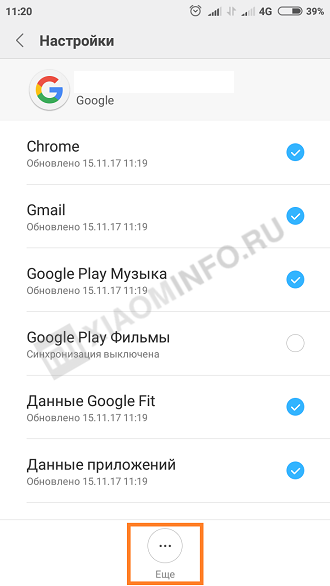 И именно поэтому у некоторых новых пользователей может возникнуть вопрос: «Как выйти из почты Gmail?».Ничего страшного в этом нет. Выйти с аккаунта gmail может потребоваться, если вы, допустим, ввели свои данные на компьютер знакомого или друга.
И именно поэтому у некоторых новых пользователей может возникнуть вопрос: «Как выйти из почты Gmail?».Ничего страшного в этом нет. Выйти с аккаунта gmail может потребоваться, если вы, допустим, ввели свои данные на компьютер знакомого или друга.
Что же, сделать это довольно легко.
1. Первым делом, заходя в почту gmail, вы увидите такое окно:
2. После следует поднять взгляд в правый верхний угол. Там будет расположена иконка вашего аккаунта:
3. Как вы могли увидеть, там присутствует кнопка «Выйти». Нажимаем на нее и переходим во вкладку ввода аккаунта. После чего вводим данные той учетной записи, которую вы хотите использовать.
Если вы сохраняли данные учетной записи, то Gmail может предложить вам войти именно под ней. Вы также можете одновременно добавлять несколько аккаунтов.
Как видите, ничего сложного. Достаточно лишь разобраться, после чего у вас не возникнет вопросов.
Также у некоторых пользователей может возникнуть вопрос: «Как выйти из почты Gmail на телефоне?», так как в клиенте почты, к сожалению, отсутствует кнопка выхода. Есть возможность менять и добавлять аккаунты, а вот выйти из них никак нельзя. Однако, есть способ решить проблему. На смартфоне, под управлением Android, можно без труда это сделать.
Есть возможность менять и добавлять аккаунты, а вот выйти из них никак нельзя. Однако, есть способ решить проблему. На смартфоне, под управлением Android, можно без труда это сделать.
Почему так происходит? Все дело в том, что сам аккаунт Gmail хранится не в клиенте, а в самом телефоне. То есть, выйти из него можно только удалив аккаунт со смартфона. Следует помнить, что удаляя учетную запись с устройства, вы автоматически удаляете всю информацию, связанную с ним: контакты в телефонной книге, информация о программах.
Для того, чтобы удалить аккаунт с устройства необходимо:
1. Зайти в настройки телефона;
2. Перейти во вкладку «Аккаунты» и найти кнопку «Google»;
Как выйти из аккаунта гугл на других устройствах?
Считывание QR-кода на транспорте не станет значимым затруднением для пассажиров
Правительство РФ готовит изменения в законодательные акты, регулирующие доступ пассажиров к услугам воздушного и железнодорожного транспорта в условиях пандемии COVID-19. В принципиальном плане речь идет о том, что допуск к полетам и посадке на поезда дальнего следования будет производиться исключительно по факту наличия медицинского документа о вакцинации, того самого пресловутого QR-кода. Далее…
В принципиальном плане речь идет о том, что допуск к полетам и посадке на поезда дальнего следования будет производиться исключительно по факту наличия медицинского документа о вакцинации, того самого пресловутого QR-кода. Далее…
Экс-депутат Рады Ляшко раскрыл планы Зеленского ввести на Украине военное положение
По словам Олега Ляшко, такое решение будет принято с целью контроля за СМИ.Читать далее Далее…
Узник Аушвица среди карателей «АТО»: реалии постмайданной шизофрении
25 ноября в Харькове проводили в последний путь профессора Харьковской инженерно-педагогической академии Игоря Малицкого, умершего на 97-м году жизни. Игорь Федорович Малицкий остался в истории Харькова как выдающийся педагог и инженер… Далее…
Главу кузбасского Прокопьевска уволили из-за банкета во время траура
Мэр города Прокопьевск в Кемеровской области Вячеслав Старченко был уволен из-за несвоевременного банкета по случаю назначения на пост.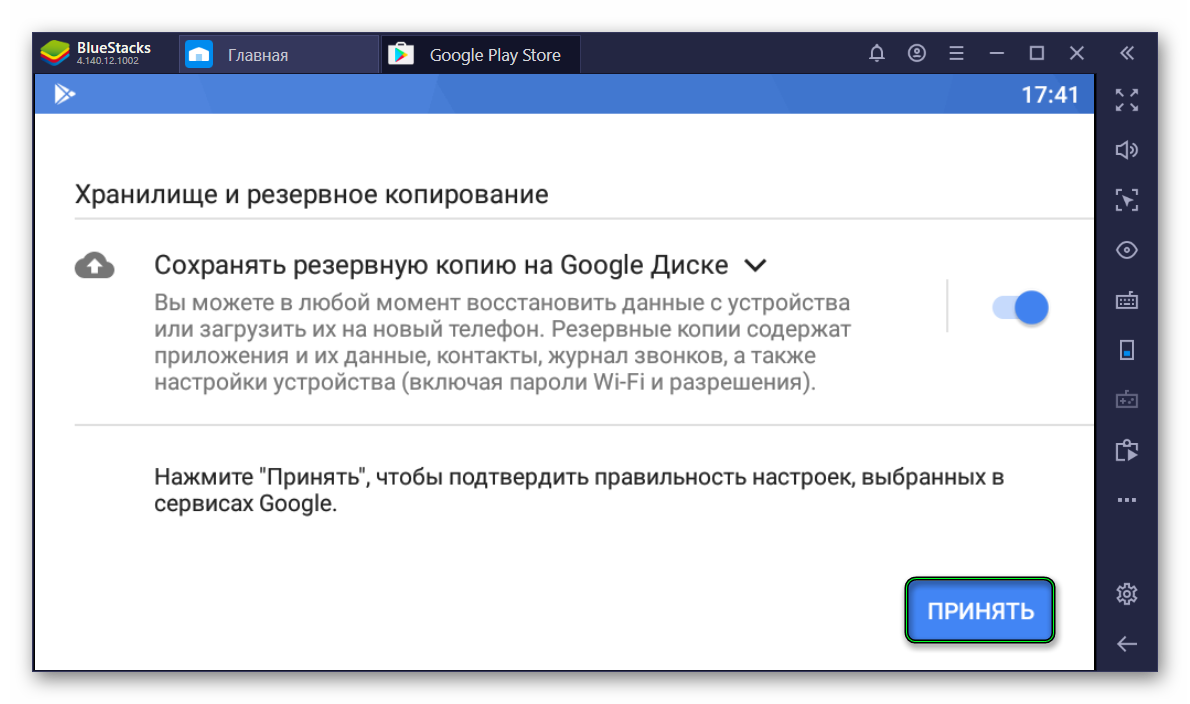 Об этом сообщил глава региона Сергей Цивилев в своем Telegram-канале. По словам губернатора, Далее…
Об этом сообщил глава региона Сергей Цивилев в своем Telegram-канале. По словам губернатора, Далее…
Путин, Алиев и Пашинян сделали совместное заявление по итогам переговоров в Сочи
Российский лидер назвал встречу полезной и своевременной, выразил надежду, что договорённости будут соблюдаться.Читать далее Далее…
Водителям разрешили заменить свидетельства о регистрации авто QR-кодом
Через госуслуги можно будет передавать машину другому водителю, указав в приложении его персональные данные.Читать далее Далее…
Депутат Госдумы Белик прокомментировал заявление Зеленского о Северном потоке — 2
Член комитета Госдумы по международным делам Дмитрий Белик в беседе с RT прокомментировал слова президента Украины Владимира Зеленского о том, что Северный поток — 2 является для Украины большой трагедией . Далее…
В Петербурге спущен на воду минный тральщик «Анатолий Шлемов», построенный для ТОФ
На Средне-Невском судостроительном заводе в Санкт-Петербурге сегодня, 26 ноября, был спущен на воду корабль противоминной обороны проекта 12700 «Анатолий Шлемов», построенный в интересах Тихоокеанского флота (ТОФ). Далее…
Далее…
Непростой путь в Катар: Определились соперники сборной России в стыковых матчах ЧМ-2022
Матчи состоятся в конце марта 2022 года. Для попадания в финальную часть турнира нашей команде нужно выиграть две встречи.Читать далее Далее…
В Москве скончался известный актер Валерий Гаркалин
В Москве в ночь на 20 ноября на 68-м году жизни скончался народный артист России Валерий Гаркалин, который болел коронавирусом с начала октября. Далее…
Посты на границах Чечни выставили из-за ухода США из Афганистана — эксперт
Завкафедрой истории, права и гуманитарных дисциплин Северо-Кавказского института-филиала РАНХиГС Фарман Кулиев не стал связывать выставление дозорных постов в Чечне с обострением обстановки у границы со стороны Ингушетии. Далее…
Минобороны Белоруссии: Запад готовится к агрессии
Запад продолжает усиливать свою военную активность вблизи белорусской госграницы. Об этом сегодня, 26 ноября, заявил начальник Главного управления идеологической работы Минобороны Беларуси Леонид Касинский. Далее…
Об этом сегодня, 26 ноября, заявил начальник Главного управления идеологической работы Минобороны Беларуси Леонид Касинский. Далее…
Samp;P подтвердило рейтинг России на уровне ВВВ- со стабильным прогнозом
Международное рейтинговое агентство S amp; amp;P Global Ratings (S amp; amp;P) подтвердило долгосрочный рейтинг России в иностранной валюте на инвестиционном уровне BBB- . Об этом говорится в сообщении агентства. Мы подтверждаем Далее…
СК возбудил дело из-за ЧП на шахте в Кузбассе, где 48 рабочих пропали после пожара
На месте происшествия работает следственная группа, в том числе следователи-криминалисты.Читать далее Далее…
Захарова сочла проявлением одержимости новые санкции США из-за Северного потока – 2
Кроме того, она отметила, что Россия много раз приводила аргументы в подтверждение того, что проект является коммерческим. Читать далее Далее…
Читать далее Далее…
Нефть Brent за день подешевела на 9% и опустилась ниже за баррель
Цена на североморскую нефтяную смесь марки Brent продолжает снижается и уже опустилась ниже отметки в за баррель. Об этом свидетельствуют данные торгов в пятницу, 26 ноября.По состоянию на 18:34 мск, январские фьючерсы на нефть Brent на бирже ICE в Лондоне подешевели на 8,9% относительно уровня закрытия предыдущей торговой сессии — до ,96 за баррель.В последний раз цена на нефть данной марки находилась на таком уровне 22 сентября текущего года.Тем временем стоимость январских фьючерсов на нефть марки WTI (West Texas Intermediate) опустилась на 9,81% и достигла ,7 за баррель. Далее…
Вопрос: Как выйти из аккаунта Google сразу на всех устройствах? — Компьютеры и электроника
Всем привет в этом видео ролике я расскажу как выгнать человека из аккаунта, как вернуть себе аккаунт. Расскажу как избежать потери аккаунта. И как нас обманывают!.
И как нас обманывают!.
Распространи это видео среди друзей! Поставь лайк и нажми подписаться за мои старания! Это пробный раз поэтому не судите строго!❤️.
Друг – https://www.youtube.com/channel/UCkF5cq1dDXo90FoHwcmp8-Q.
ЛЮДИ КОТОРЫЕ КИДАЮТ НА АККАУНТЫ:
Дневник Киберспортсмена -.
https://www.youtube.com/channel/UCX6dL79_d_9z8IsWb2GckSw.
RST NIKE P4 -} https://www.youtube.com/channel/UCHFn1Z427uYIviU6JpnbY_g.
Давайте вместе уничтожим этих мошенников!!!
МУЗЫКА ИЗ ВИДЕО:
Kadenza – WICKED -} https://youtu.be/oW3GwO3VCVo.
Аутро:
Kendrick Lamar – HUMBLE (минус) -} https://youtu.be/9swhErCrwg0.
️МОНТАЖ:
• KineMaster Diamond -} https://kinemaster-pro.ru.aptoide.com/.
• PS Touch -} https://pdalife.ru/adobe-photoshop-touch-android-a1909.html.
• Pixel Lab -} https://play.google.com/store/apps/details?id=com.imaginstudio.imagetools.pixellab.
Оптимизация (не советую читать): бравл старс, бравл, старс, brawl stars, brawl, stars, супреселл айди, supercell id, техподдержка суперселл, как вернуть аккаунт, как вернуть аккаунт в brawl stars, как вернуть аккаунт в бравл старс, вернуть аккаунт бравл старс, вернуть аккаунт brawl stars, аккаунт бравл старс, апсайдер бс, бравл старс андроид, brawl stars android, как вернуть себе аккаунт суперселл айди, как выкинуть человека с аккаунта бравл старс, gameplay brawl stars, brawl stars tips, бравл старс, как украсть аккаунт по brawl stars, как вернуть украденый аккаунт по brawl stars, как вернуть украденый аккаун по brawl stars, как вернуть аккаунт по brawl stars, как вернуть, срочно!!! способ как вернуть свой аккаунт в бравл старс!!!, как воруют аккаунты по brawl stars через supercell id?! и как вернуть аккаунт по brawl stars?!, как вернуть аккаунт в brawl stars?что делать если потерял акк?, как восстановить аккаунт в brawl stars? что делать если потерял аккаунт?, как разблокировать свой акк в игре brawl stars, что делать если заблокировали аккаунт brawl stars | проверенный способ, возврат акков, лега в бравл старс, меня взломали в бравл старс, мой аккаунт в бравл старс взломали, меня взломали, выпала лега в бравл старс, леон в бравл старс, #как украсть аккаунт #как вернуть аккаунт #бравл старс, как украсть аккаунт, как украсть аккаунт бравл старс, украли аккаунт бравл стас, как украсть аккаунт brawl stars, украли аккаунт brawl stars, купить аккаунт бравл старс, купить аккаунт brawl stars, как взломать аккаунт бравл старс, как взломать аккаунт brawl stars, как взломать ак brawl stars, как взломать ак бравл старс, взлом бравл старс, взлом brawl stars, greem, мод бравл старс, взломанный бравл старс, аккаунт, твинк, как создать твинк, как создать аккаунт, второй аккаунт, украсть аккаунт, вернуть аккаунт, основной аккаунт, гугл плей, суперссел айди, как создать 2 аккаунт, созда, украли аккаунт, зайти на аккаунт, гугл аккаунт, google аккаунт, другое устройство подключается к этой деревне, clash of clans другое устройство подключается, что делать.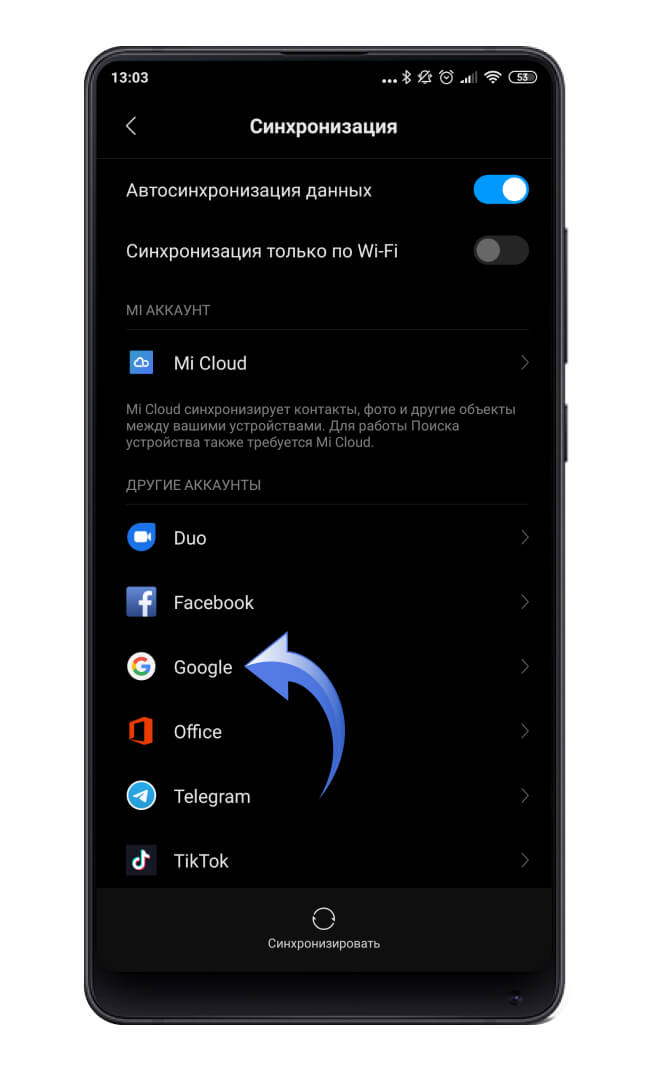 .
.
#блэтпосмотри #чоппер #brawlstars #video #Петричпосмотри
Как удалить учетную запись Google со своего телефона
Джо Хинди / Android Authority
Когда вы впервые настраиваете свой телефон, вы, скорее всего, добавите учетную запись Google, чтобы воспользоваться многочисленными услугами, которые они предлагают. Мы собираемся показать вам, как удалить учетную запись Google с вашего телефона, если вам нужно переключиться на новую.
Подробнее: Как удалить учетную запись Google или Gmail.
БЫСТРЫЙ ОТВЕТ
Чтобы удалить учетную запись Google, обычно требуется всего несколько нажатий, независимо от того, используете ли вы телефон Android или iPhone.Просто войдите в приложение настроек вашего телефона, и настройки учетной записи пользователя позволят вам удалить свою учетную запись Google.
ПЕРЕЙТИ К КЛЮЧЕВЫМ СЕКЦИЯМ
Как удалить учетную запись Google с телефона Android
- Откройте приложение «Настройки» на телефоне.
 Нажмите Аккаунты . Если вы не видите Аккаунты , нажмите Пользователи и аккаунты или Пароли и аккаунты . Формулировка все зависит от модели телефона.
Нажмите Аккаунты . Если вы не видите Аккаунты , нажмите Пользователи и аккаунты или Пароли и аккаунты . Формулировка все зависит от модели телефона.
- Нажмите на учетную запись, которую хотите удалить.
- Нажмите Удалить учетную запись внизу экрана. Вам будет предложено подтвердить свой выбор. Подтвердите, и учетная запись будет удалена.
Обратите внимание, что если это единственный аккаунт Google на вашем телефоне, вам нужно будет ввести графический ключ, PIN-код или пароль вашего телефона в целях безопасности. Ваш телефон также потеряет некоторые функции — например, синхронизацию браузера Chrome — до тех пор, пока вы не подключитесь хотя бы к одной другой учетной записи Google.
Как удалить учетную запись Google с вашего iPhone
- Перейдите в Настройки и откройте настройки для Mail , Контакты или Календарей .

- На следующей странице вы увидите раздел под названием Accounts . Нажмите на него.
- Теперь вы увидите учетные записи на своем телефоне. Нажмите на тот, который хотите удалить.
- Нажмите Удалить учетную запись внизу.
Как удалить учетную запись Google с телефона Samsung Galaxy
- Нажмите Настройки> Учетные записи и резервное копирование .
- Нажмите на учетную запись Google, которую хотите удалить.
- Выберите и подтвердите свое действие, нажав Удалить учетную запись .
Перейдите в раздел «Активность устройства» вашей учетной записи Google. Убедитесь, что вы вошли в правильную учетную запись Google, зарегистрированную на этом устройстве. На странице «Активность устройства» отображаются все зарегистрированные устройства. Выберите тот, который хотите удалить, и на следующей странице выберите Выйти .
Как удалить фото профиля из моей учетной записи Google?
КомментарииКак выйти из учетной записи Google на устройствах Android
Чтобы использовать устройство Android, вам необходимо войти в систему с учетной записью Google. Практически все нужно делать на телефоне. Несмотря на это, бывают ситуации, когда вам необходимо выйти из своей учетной записи Google с устройства Android. Это могло быть связано с тем, что вам пришлось войти в свою учетную запись на чужом устройстве и вы хотите удалить свою учетную запись после завершения работы.Это может быть связано с тем, что ваш телефон был украден, и вы хотите удалить свою учетную запись, чтобы другие пользователи не могли получить доступ к вашим личным данным. Какой бы ни была причина, лучше удалить свою учетную запись Google с любого устройства, которое вы больше не используете. В этой статье мы узнаем, как выйти из своей учетной записи Google на устройствах Android.
Как выйти из учетной записи Google на устройствах Android 1. Перейдите в Настройки вашего телефона.
Перейдите в Настройки вашего телефона.
2. Теперь откройте вкладку Пользователи и учетные записи .
3. После этого нажмите на Google вариант .
4. Внизу экрана вы найдете вариант удалить вашу учетную запись , нажмите на нее, и все готово.
Действия по удаленному выходу из устройства1. Первое, что вам нужно сделать, это зайти на страницу аккаунтов Google.
2.Теперь нажмите на Security option .
3. Прокрутите вниз, и вы найдете раздел «Ваши устройства». Щелкните Manage Devices.
4. Теперь щелкните устройство, с которого вы хотите выйти.
5. Затем просто нажмите кнопку Выход из системы , и все будет готово.
Рекомендуется: Автоматический выход из Gmail или учетной записи Google
Вот и все, теперь вы можете легко выйти из учетной записи Google на своих устройствах Android , используя приведенное выше руководство. Но если у вас все еще остались вопросы, не стесняйтесь задавать их в разделе комментариев.
Но если у вас все еще остались вопросы, не стесняйтесь задавать их в разделе комментариев.
Илон Декер
Илон — технический писатель в TechCult. Он пишет практические руководства около 6 лет и охватывает множество тем. Он любит освещать темы, связанные с Windows, Android, а также новейшие трюки и советы.
Как выйти из одной учетной записи Google / Gmail на Mac или ПК с Windows
Многие пользователи Gmail предпочитают входить в несколько учетных записей одновременно, потому что это позволяет им управлять личными и рабочими разговорами без необходимости входить и выходить из каждой аккаунт каждый раз, когда они хотят переключиться.Проблемы часто возникают, когда вы пытаетесь выйти из одной учетной записи в браузере настольного компьютера. Есть способ сделать это на вашем рабочем столе, вам просто понадобится помощь из приложения Gmail на вашем iPhone или устройстве Android
Как выйти из одной учетной записи Google на ПК
Чтобы выйти из одной Учетная запись Gmail, вам необходимо использовать приложение Gmail для Android или iPhone. Обычно он предустановлен на устройствах Android, но для iPhone его можно загрузить из AppStore. Вот как выйти из одной учетной записи на Mac или ПК с Windows с помощью мобильного приложения:
Обычно он предустановлен на устройствах Android, но для iPhone его можно загрузить из AppStore. Вот как выйти из одной учетной записи на Mac или ПК с Windows с помощью мобильного приложения:
- Откройте приложение Gmail на своем мобильном устройстве и войдите в учетную запись Gmail, из которой вы хотите выйти, в браузере настольного компьютера.
- Коснитесь изображения профиля или инициала своего имени в правом верхнем углу экрана.
- Нажмите «Учетная запись Google».
- Перейдите на вкладку «Безопасность».
- Нажмите «Ваши устройства», затем «Управление устройствами».
- Вы увидите список всех устройств, на которых в данный момент выполнен вход в ваш аккаунт Gmail. Выберите устройство, с которого хотите выйти, и коснитесь трехточечного значка рядом с именем устройства.
- Нажмите «Выйти».
Кроме того, вы можете использовать мобильное приложение вместо настольной версии, так как переключение между учетными записями в приложении происходит намного быстрее. Кроме того, вы можете получать новые уведомления по электронной почте для каждой учетной записи, даже если вы не закрываете приложение. Выполните следующие действия, чтобы включить уведомления для каждой учетной записи:
Кроме того, вы можете получать новые уведомления по электронной почте для каждой учетной записи, даже если вы не закрываете приложение. Выполните следующие действия, чтобы включить уведомления для каждой учетной записи:
- Откройте приложение Gmail и коснитесь значка в виде полосы в виде дерева в верхнем левом углу, чтобы получить доступ к меню.
- Выберите «Настройки».
- Выберите одну из своих учетных записей и прокрутите вниз до раздела «Уведомления».
- Нажмите «Все».
Примечание. Вам необходимо включить уведомления для каждой из ваших учетных записей отдельно.
Когда вы получите push-уведомление и нажмете на него, Gmail автоматически переключится на нужную учетную запись. Вам не нужно вводить пароль каждый раз, когда вы открываете другую учетную запись Gmail.
Часто задаваемые вопросы
Как удалить из приложения учетную запись Gmail, которую я не использую?
Если вы больше не используете конкретную учетную запись Gmail и хотите удалить ее из своего приложения Gmail, выполните следующие действия:
1.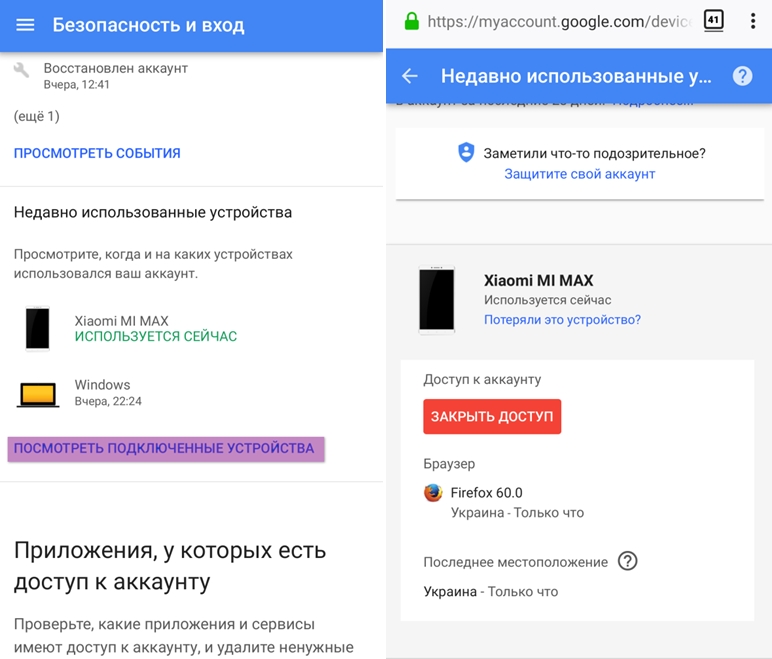 Откройте приложение Gmail.
Откройте приложение Gmail.
2. Нажмите значок своего профиля в правом верхнем углу.
3. Выберите «Управление учетными записями на этом устройстве».
4. Выберите учетную запись Gmail, которую хотите удалить из приложения.
5. Нажмите «Удалить учетную запись».
Gmail в движении
Надеюсь, наше руководство помогло вам найти способ более эффективно управлять несколькими учетными записями Gmail. Выход из всех учетных записей, когда вы хотите выйти только из одной, или получение уведомлений только для учетной записи, открытой в браузере, может раздражать. Вот почему многие пользователи полностью переключаются с рабочего стола Gmail на мобильное приложение.Конечно, было бы лучше, если бы Google исправил проблему и в настольной версии, так что будем надеяться, что это произойдет в будущих обновлениях.
Каковы ваши советы по организации рабочего процесса с несколькими учетными записями Gmail? Поделитесь своим опытом в разделе комментариев ниже.
4 метода выхода из одной учетной записи Google в 2021 году
О нет! Вы вошли или вошли в свою учетную запись g-mail с чужого Android / iOS или ПК и теперь не можете понять, как выйти из нее? Тогда у этого поста есть ваш ответ.Этот пост посвящен пошаговому руководству по выходу из одной учетной записи Google.
Почему так важен выход из учетной записи g-mail, спросите вы? Что ж, ваша учетная запись Google — это ваша потенциальная воля, и все ваши важные электронные письма, резервные копии, пароли и данные хранятся в учетной записи g-mail. Итак, если вы забыли выйти из своей учетной записи g-mail на ненадежном устройстве — все ваши данные находятся под ОГРОМНЫМ риском! Это все равно что дать кому-то доступ ко всей своей жизни — да! Это так важно!
Независимо от того, хотите ли вы знать, как выйти из одной учетной записи Google с ПК, устройства Android или iOS, это довольно просто.Основной шаг, который необходимо выполнить, — это установить приложение Gmail на ваше устройство, а затем соответственно управлять своей учетной записью Google. Каждый шаг выполняется с точностью до мелочей.
Каждый шаг выполняется с точностью до мелочей.
На случай, если вы не знаете, как ими управлять. Затем давайте посмотрим, какими способами вы можете выйти из своей учетной записи Google. Кроме того, есть ли только один способ? Давайте узнаем об этих способах ниже.
Заставляет ли Google выходить из всех учетных записей?Вы, должно быть, слышали, что Google не позволяет вам выйти из только одной учетной записи Google.Что ж, это правда. Google хочет, чтобы вы вышли из всех учетных записей в вашей системе, и вам придется повторно войти в учетные записи, которые вы хотите использовать.
Однако есть много способов выйти из единой учетной записи Google с помощью простых приемов. Хотите ли вы сделать это на своем телефоне Android или Mac, это ваш выбор. Следуйте этим удивительным шагам, и ваш поиск станет незабываемым.
Как выйти из учетной записи Google на компьютере или ноутбуке?youtube.com/embed/FXI5yRV1qH0?enablejsapi=1&autoplay=0&cc_load_policy=0&cc_lang_pref=&iv_load_policy=1&loop=0&modestbranding=0&rel=1&fs=1&playsinline=0&autohide=2&theme=dark&color=red&controls=1&» title=»YouTube player» allow=»accelerometer; autoplay; clipboard-write; encrypted-media; gyroscope; picture-in-picture» allowfullscreen=»» data-no-lazy=»1″ data-skipgform_ajax_framebjll=»»/>
Ваша учетная запись G-mail подключена к персональному компьютеру вашего друга, и вы не можете понять, как выйти из нее? Это очень просто!
Вы можете выйти из учетной записи G-mail с ПК, выполнив следующие действия:
- Посетите Gmail.com на вашем ПК или Mac.
- Если вы вошли в систему, то увидите свое изображение профиля G-mail или значок с первой буквой вашего имени.
- Щелкните значок профиля.
- Нажмите кнопку « Выйти ».
Теперь, когда вы оставили Gmail на чьем-то устройстве и забыли выйти, это большая проблема. Не волнуйтесь! Вы все еще можете сохранить свои данные.Вы можете выйти из Gmail с другого устройства, выполнив несколько простых шагов.
Не волнуйтесь! Вы все еще можете сохранить свои данные.Вы можете выйти из Gmail с другого устройства, выполнив несколько простых шагов.
Просто выполните эти шаги один раз, и вы узнаете, как выйти из одного аккаунта Google, который был выполнен на другом устройстве —
- Откройте Google Chrome на своем компьютере и войдите в свою учетную запись Google.
2. Щелкните изображение профиля в правом верхнем углу экрана.
(знайте, что вы увидите два значка профиля в Chrome. Самый крайний правый верхний значок профиля будет одной из ваших учетных записей Chrome.Значок профиля под ним — это значок вашей учетной записи Gmail. Щелкните по нижнему значку.)
3. Появится ваша учетная запись Google. Если это не желаемая учетная запись, вы можете переключить учетную запись, нажав кнопку «Управление учетной записью Google» .
4. Теперь вы увидите множество опций под домом с левой стороны.
Найдите опцию Security и щелкните по ней.
4. Щелкните на опции Manage devices .
5. Это покажет вам устройства, на которых вы вошли в свою учетную запись Gmail. Теперь найдите указанное устройство и нажмите на трехточечную полосу в правом верхнем углу поля устройства.
6. Выберите « Выйти ».
И готово!
Вы можете удалить эту учетную запись с устройства после выхода из системы.
Как вы думаете, что лучше? Разберитесь в этом, прочитав Google Chrome или Mozilla Firefox: какой веб-браузер лучше в 2021 году?
Как выйти из одной учетной записи Google с Android?Выход из учетной записи Google с устройства Android включает в себя два-три дополнительных шага, чем на ПК, но это тоже абсолютно просто! Вы можете легко выйти из своей учетной записи Gmail, выполнив следующие действия.
Все, что вам нужно сделать, это:
1. На вашем Android перейдите в « Настройки ».
2. Щелкните « учетных записей » или « учетных записей пользователей ».
3. Теперь появится страница, отображающая все учетные записи, которые вошли в систему на вашем Android.
4. Нажмите на учетную запись Google, из которой хотите выйти.
5. Щелкните « УДАЛИТЬ УЧЕТНУЮ ЗАПИСЬ ».
6. Теперь ваша учетная запись Gmail будет отключена от вашего Android.
Это приведет к выходу из системы, а также удалению вашей учетной записи с устройства Android.
Вы пользуетесь документами Google? Вот важное руководство о том, как удалить страницу в Google Docs?
Как выйти из одной учетной записи Google на устройстве с Android?Если вы вошли в систему на компьютере или ноутбуке, но хотите выйти из системы, то это решение вам поможет. Иногда все, что вы видите, это « Выйти из всех учетных записей ».Однако, если вы попытаетесь удалить это устройство со своего Android, это можно будет легко сделать. Вот как —
1. Откройте приложение Gmail на своем устройстве Android и щелкните значок профиля вверху.
2. Теперь нажмите « Manage Your Google Account », если вы в настоящее время используете учетную запись, из которой хотите выйти. Если нет, то нажмите на уже вошедшую в систему учетную запись и затем найдите опцию « Manage Your Google Account ».
3. Теперь вы увидите домашнюю страницу.Щелкните меню « Security » справа от « Data and Privacy ».
4. Теперь появится меню « Security ».
5. Проведите пальцем вверх, и вы найдете раздел « Your devices ». Щелкните « Manage devices » в этом разделе.
6. Вы увидите все устройства, на которых вы вошли в свою учетную запись Gmail.
7. Если вы видите здесь устройство, с которого хотите выйти, нажмите на три точки на его правой стороне.Теперь нажмите « Выйти ».
8. И снова появится всплывающее окно. Нажмите « Выйти » для подтверждения.
9. Теперь вы увидите, что ваша учетная запись вышла из системы, и в списке устройств с вашей учетной записью не будет отображаться удаленное устройство.
Разве это не так просто? Прокомментируйте ниже, помогло это вам или нет.
Как выйти из одной учетной записи Google с iPhone?Процесс снова очень прост.Вы можете войти в свою учетную запись Gmail на своем iPhone в приложении Gmail. Если вы это сделали, вы легко узнаете, как выйти из одной учетной записи Google с iPhone.
Действия аналогичны шагам в описанной выше процедуре. Так же, как вы делаете это на своем Android.
1. Вы зайдете в приложение Gmail на своем телефоне. Щелкните значок профиля.
2. Выберите « Управление учетными записями » и щелкните учетную запись, которую хотите удалить. Вы увидите такой экран —
3.Перейдите в меню « Security ».
4. В разделе « Ваши устройства » нажмите « Управление устройствами ».
5. Теперь вы увидите все устройства, на которых выполнен вход в вашу учетную запись Gmail. Нажмите на три точки рядом с именем устройства, с которого вы хотите выйти.
6. Нажмите « Выйти », и все. Это так просто.
Как насчет переключения учетных записей вместо выхода?Если вы все еще не можете выйти из одной конкретной учетной записи Google, вы можете попробовать сменить учетную запись.Шаги действительно просты, и вы можете легко выполнить их на любом устройстве.
Вы можете переключаться между двумя разными учетными записями, выполнив следующие шаги:
1. В правом верхнем углу нажмите на фото своего профиля.
2. Если учетная запись, на которую вы хотите переключиться, уже вошла в систему, она появится там.
3. Если он уже вошел в систему, просто нажмите на учетную запись, и она будет переключена. Если он не вошел в систему, вам нужно будет войти в учетную запись, после чего вы сможете переключаться между ними.
ЗавершениеХотя выйти из учетной записи g-mail очень просто, это не означает, что вы можете перемещаться, оставив свою учетную запись g-mail на случайных устройствах!
Однако, если вам крайне необходимо войти в свою учетную запись g-mail, войдите в нее в режиме инкогнито, чтобы история и пароль не сохранялись на устройстве. Вы также можете включить двухфакторную аутентификацию, чтобы обеспечить дополнительный уровень безопасности вашей учетной записи g-mail.
Итак, если вы найдете эту статью очень полезной, прокомментируйте и поделитесь своими отзывами об этих способах выхода из одной учетной записи Google: пошаговый процесс. Ваши отзывы важны!
НАСЛАЖДАЙТЕСЬ !!!
Часто задаваемые вопросыМожно ли объединить две учетные записи Google?
Очевидно, что объединить 2 аккаунта Google невозможно. Кроме того, если вы хотите перенести свои данные из одной учетной записи в другую, это тоже возможно.
Как выйти из учетной записи Google, не выходя из всех учетных записей?
Для этого сначала зайдите в Gmail и щелкните свой профиль в правом верхнем углу экрана.
Здесь вы увидите название опции — ВЫЙТИ . Просто нажмите эту кнопку и бум… все готово.
Как я могу удалить свою учетную запись Google с других устройств?
Чтобы удалить учетную запись Google с других устройств:
1. Откройте свою страницу Google с официальной учетной записью.
2. Выберите опцию ВОЙТИ.
3. Выберите вариант подтверждения.
4. Наконец, выберите отменить все параметры.
Как профессионально управлять несколькими учетными записями?
Что ж, нет такого прямого метода для управления несколькими учетными записями на одном устройстве, но вы можете продолжать переключаться, используя опцию управления устройствами в настройках.
Кредиты на изображения функций: — SociallyPro
Как выйти из одной учетной записи Google на мобильном телефоне и ПК
По умолчанию Gmail позволяет пользователям выходить из всех устройств только на вашем мобильном телефоне или ПК.Это особенно важно, если вы вошли в систему с несколькими учетными записями. Вы можете использовать эти учетные записи только для Google Диска, Фото, YouTube или Gmail. Это касается не только пользователей Chrome, но и MS Edge, Firefox, Safari, Opera и т. Д. Но не волнуйтесь, с этим нет проблем, потому что есть варианты для выхода только из одной учетной записи Google. Единственное, что вы не знаете, как это сделать. Вот почему вы здесь, и я покажу вам, как это сделать несложно.
Это действительно неприятная функция, которую недавно внедрил Google.Я имею в виду, зачем там выходить из всех учетных записей. Он может быть для вашего бизнеса, только для Gmail или Youtube, для детей и для других. Поэтому, если я это сделаю, вам нужно будет снова войти в систему, указав имя пользователя и пароль. И угадай что? Многие пользователи даже не узнают свои пароли. По крайней мере, для меня такая функция не имеет смысла. Я имею в виду, позвольте мне использовать мою учетную запись Google так, как я хочу. Надеюсь, вы меня поняли. В любом случае, приступим к процедуре…
Вы можете выйти только из всех учетных записейКак выйти из одной учетной записи Google на ПК
Процедура выхода только из одной учетной записи Google вместо нескольких на вашем ПК.Приведенная ниже процедура работает на всех ОС Windows, macOS, ноутбуках, компьютерах и Linux. Вот как это сделать:
Зайдите в свой почтовый ящик Gmail, щелкните фото своего профиля в левом верхнем углу. Теперь нажмите «Управление учетной записью Google». Щелкните вкладку «Безопасность» слева, затем выберите «Управление устройствами» в разделе «Ваши устройства». Щелкните три точки в правом верхнем углу всех перечисленных устройств и выберите «Выйти». Вот и все, в следующую секунду вы выйдете из этой учетной записи Google с этого устройства.Вы можете петь в любое время, когда захотите.
Выйти из одной учетной записи Google на ПКВыйти из одной учетной записи Google на мобильном телефоне
Если вы вошли в систему с несколькими учетными записями Google на своем мобильном телефоне или в приложении Gmail и хотите выйти из одной, а не всех. Вы можете сделать это на устройствах Android и iPhone, вот процедура:
Откройте приложение Gmail, затем нажмите значок своего профиля в правом верхнем углу. Вы увидите там список своей учетной записи. Коснитесь параметра «Управление учетной записью Google».Коснитесь вкладки «Безопасность», затем выберите «Управление устройствами» в разделе «Ваши устройства». Теперь нажмите вертикальную кнопку с тремя точками рядом с любым устройством и нажмите «Выйти». Готово, Google вскоре выйдет из вашей учетной записи.
Как выйти из одной учетной записи Google на мобильном телефонеАльтернативный метод выхода из одной учетной записи Google
Вы можете использовать приложение настроек Android для выхода только из одной учетной записи Google, а не из нескольких. Это один из предпочтительных методов. Вот простые шаги, которые вам нужно выполнить:
Откройте приложение Gmail на своем устройстве.Затем нажмите «Управление учетными записями на этом устройстве». На следующем экране выберите «Google». Затем выберите учетную запись, из которой вы хотите выйти. Теперь коснитесь параметра «Еще» внизу и выберите «Удалить учетную запись». Google попросит вас подтвердить действие, нажмите «Да» и готово.
Вы также можете перейти в приложение «Настройки». Затем нажмите «Аккаунт и синхронизация» и выберите Google. Вы увидите всю свою учетную запись Google в списке. Выберите тот, из которого вы хотите выйти. Затем коснитесь параметра «Еще» внизу и выберите «Удалить учетную запись».Теперь Google немедленно выйдет из системы.
Альтернативный способ выхода из одной учетной записи GoogleКак мне выйти из одной учетной записи Google на моем телефоне?
Вот простой способ выйти только из учетных записей без нескольких учетных записей на вашем телефоне. Выполните следующие действия: Откройте приложение «Настройки» на телефоне> Учетные записи и синхронизация> Google> Выберите учетную запись, из которой вы хотите выйти> Нажмите «Еще» внизу> Удалить учетную запись. Таким образом вы выйдете из продуктов Google, включая Gmail, Устройство Google, YouTube, Google Фото, Google One, Таблицы, Документы и все остальное.
Читайте также: Импорт и экспорт контактов Gmail.
Могу ли я выйти, не удаляя свою учетную запись?
Вы не можете петь, не удалив с телефона свою учетную запись google. В любом случае вы выйдете из всех продуктов Google, когда удалите или отмените связь своей учетной записи. Если вы думаете, что зайдите в приложение Gmail> Управление учетной записью> Безопасность> Ваши устройства и выберите там вариант выхода. Ты неправ. Это означает, что вы должны полностью выйти из этого устройства, а не только из одного приложения. E.g Gmail. Я уверен, вы меня поняли. Короче говоря, невозможно выйти, не удалив учетную запись с устройства.
Как узнать, вошел ли кто-то в вашу учетную запись Google и Шпионит за вами
ЕСЛИ вы когда-либо беспокоились, что не вышли из своей учетной записи Google на чужом устройстве, вам понадобится следующий совет.
Google имеет технологию, которая отслеживает, где находится ваша учетная запись, и может помочь вам выйти из системы или защитить вашу учетную запись от людей, пытающихся взломать ее.
3
Простые шаги могут помочь вам защитить вашу учетную запись Google Кредит: Getty — ContributorС помощью нескольких простых шагов вы можете просмотреть места, где в настоящее время выполняется вход в вашу учетную запись Google.
Вы также можете увидеть, где он был недавно отключен за последние 28 дней.
Google дает вам возможность выйти из системы с устройств, которые вы больше не используете, или помогает защитить вашу учетную запись, если вы видите незнакомое устройство.
Чтобы сделать что-либо из вышеперечисленного, просто выполните следующие простые шаги.
3
Чтобы увидеть, где находится ваша учетная запись, достаточно всего нескольких шагов Кредит: GoogleКак проверить, где находится ваша учетная запись Google
Сначала перейдите в свою учетную запись Google и щелкните изображение своего профиля.
Вы должны увидеть опцию «Управление учетной записью Google».
После того, как вы нажали это, вам нужно нажать «Безопасность».
В разделе «Безопасность» перейдите к разделу «Ваши устройства» и нажмите «Управление устройствами».
Здесь вы сможете увидеть, где вы в данный момент вошли в систему, а также время, дату и место использования вашей учетной записи.
Как узнать, где вы недавно вышли из аккаунта
Вам нужно будет выполнить те же шаги, что и выше, пока вы не нажмете «Управление устройствами».
Когда вы дойдете до этого этапа, вам нужно будет прокрутить вниз до места, где написано «Где вы вышли из аккаунта».
Здесь будут показаны только те устройства, с которых был выполнен выход из вашей учетной записи Google в течение последних 28 дней.
Выйдите из своей учетной записи Google на устройстве, которым вы больше не пользуетесь
Опять же, вам нужно будет выполнить шаги, описанные выше, до этапа «Управление устройствами».
Затем, как только вы увидите, с какого устройства вы хотите выйти, просто выберите его и нажмите «Выйти».
3
Вы можете сообщить Google, если вы не узнаете устройство, на котором используется ваша учетная запись Кредит: GoogleЗащитите свою учетную запись Google от незнакомого устройства
Как и в предыдущих шагах, вам нужно перейти в раздел «Управление устройствами», а затем нажать «Не распознавать устройство».
После этого вам будет предложено изменить свой пароль.
Если вы сделаете это, вы выйдете из системы на всех устройствах, кроме того, которое вы использовали для создания нового пароля.
Как узнать, что Google знает о вас
Вы можете выполнить следующие действия …
- Во-первых, вам необходимо войти в свою учетную запись Gmail или Google
- Как только вы это сделаете, введите «history.google.com/history» в свой веб-браузер.
- Вы попадете в хаб, который содержит весь ваш цифровой след, так что будьте осторожны, это может привести к некоторым мрачным результатам.
- Сюда входят результаты поиска на Картах и просмотренные вами видео на YouTube
Из других новостей, вот как узнать, вошел ли кто-нибудь в ваш Facebook.
Хронология может вернуться в вашу ленту Instagram, поскольку эксперт по приложениям заметил, что тестируется функция «Последние сообщения».
И вот шесть настроек TikTok, которые вам нужно изменить прямо сейчас, чтобы защитить своих детей.
Были ли у вас проблемы с конфиденциальностью в вашем аккаунте Google? Напишите в комментариях …
Мы платим за ваши истории! У вас есть история для команды Sun Online Tech & Science? Напишите нам по адресу [email protected]
Как выйти из Google Диска
Google Drive — отличная платформа, которой легко пользоваться.Вы можете использовать его на своем телефоне или компьютере. Если вы по какой-то причине хотите выйти из системы или удалить учетную запись с Google Диска, мы покажем вам, как это сделать, в этой статье. Продолжайте читать и следуйте инструкциям ниже.
См. Также: Как добавить приложение Android на Google Диск
Если вы используете Google Диск на своем компьютере:- Зайдите в свой браузер. Браузер Google Chrome предпочтительнее.
- Найдите Google Диск в строке поиска Google или откройте его, нажав на приложения Google (логотип из девяти точек в углу экрана).
- После того, как вы открыли и получили доступ к Google Drive, вы должны щелкнуть по своей фотографии, которая должна быть в правом верхнем углу экрана вашего компьютера.
- Когда вы нажмете на свою фотографию, вы увидите опцию в нижней части этой небольшой всплывающей панели, опцию «Выйти». Когда вы нажмете на нее, вы больше не войдете в свою учетную запись Google Диска, но вы также не войдете в свою учетную запись Gmail.
Чтобы иметь возможность выйти из своей учетной записи с Google Диска, вы должны удалить ее.Нет возможности выйти из вашей учетной записи. Удалив его, вы не будете использовать эту учетную запись на своем телефоне, пока не войдете в систему и не синхронизируете ее снова.
Мы предполагаем, что на вашем телефоне уже установлено приложение Google Диск, поскольку вы хотите узнать, как выйти из этой учетной записи. Из-за этого мы просто собираемся сразу начать объяснять процесс.
- Откройте приложение на своем телефоне.
- Найдите значок с тремя линиями. Он должен располагаться в верхнем левом углу экрана вашего телефона, если вы используете более новую версию приложения Google Диск.Когда вы найдете эту опцию, нажмите на нее, чтобы вы могли развернуть ее и получить другие опции.
- Вы увидите новую левую боковую панель на экране. Нажмите на свой адрес электронной почты. Он должен быть первым на боковой панели. Нажав на свой адрес электронной почты, вы увидите на экране новые параметры.
- Найдите опцию «Управление учетными записями». Обычно он там на последнем месте. Слегка нажмите на него.
- Вы попадете в настройки вашего телефона, и вы сможете увидеть несколько учетных записей, которые у вас есть на вашем устройстве.Щелкните Google.
- Если к вашему телефону подключено несколько учетных записей Gmail, найдите ту, из которой вы хотите выйти из Диска. Щелкните по нему, чтобы открыть больше возможностей и опций.
 Но этот способ также удалит и абсолютно всю информацию с аппарата. Поэтому предварительно необходимо скопировать все данные на внешний накопитель.
Но этот способ также удалит и абсолютно всю информацию с аппарата. Поэтому предварительно необходимо скопировать все данные на внешний накопитель. Здесь справа вверху нажмите на кнопку в виде трех точек. В открывшемся меню укажите последний вариант — “Удалить аккаунт.”
Здесь справа вверху нажмите на кнопку в виде трех точек. В открывшемся меню укажите последний вариант — “Удалить аккаунт.”
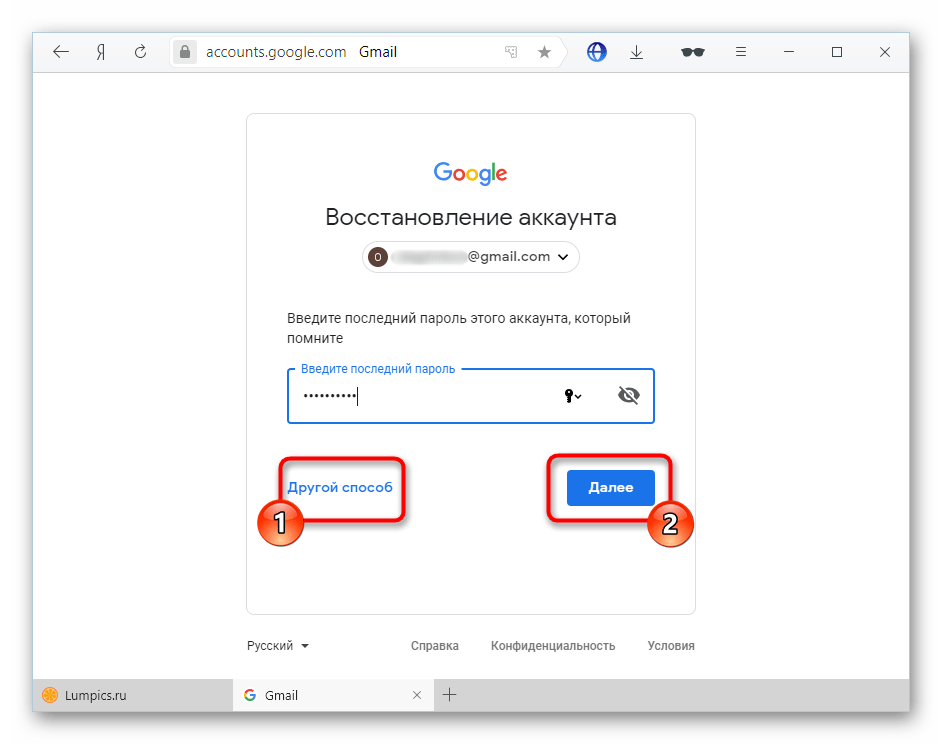 Нажмите Аккаунты . Если вы не видите Аккаунты , нажмите Пользователи и аккаунты или Пароли и аккаунты . Формулировка все зависит от модели телефона.
Нажмите Аккаунты . Если вы не видите Аккаунты , нажмите Пользователи и аккаунты или Пароли и аккаунты . Формулировка все зависит от модели телефона.
Ваш комментарий будет первым